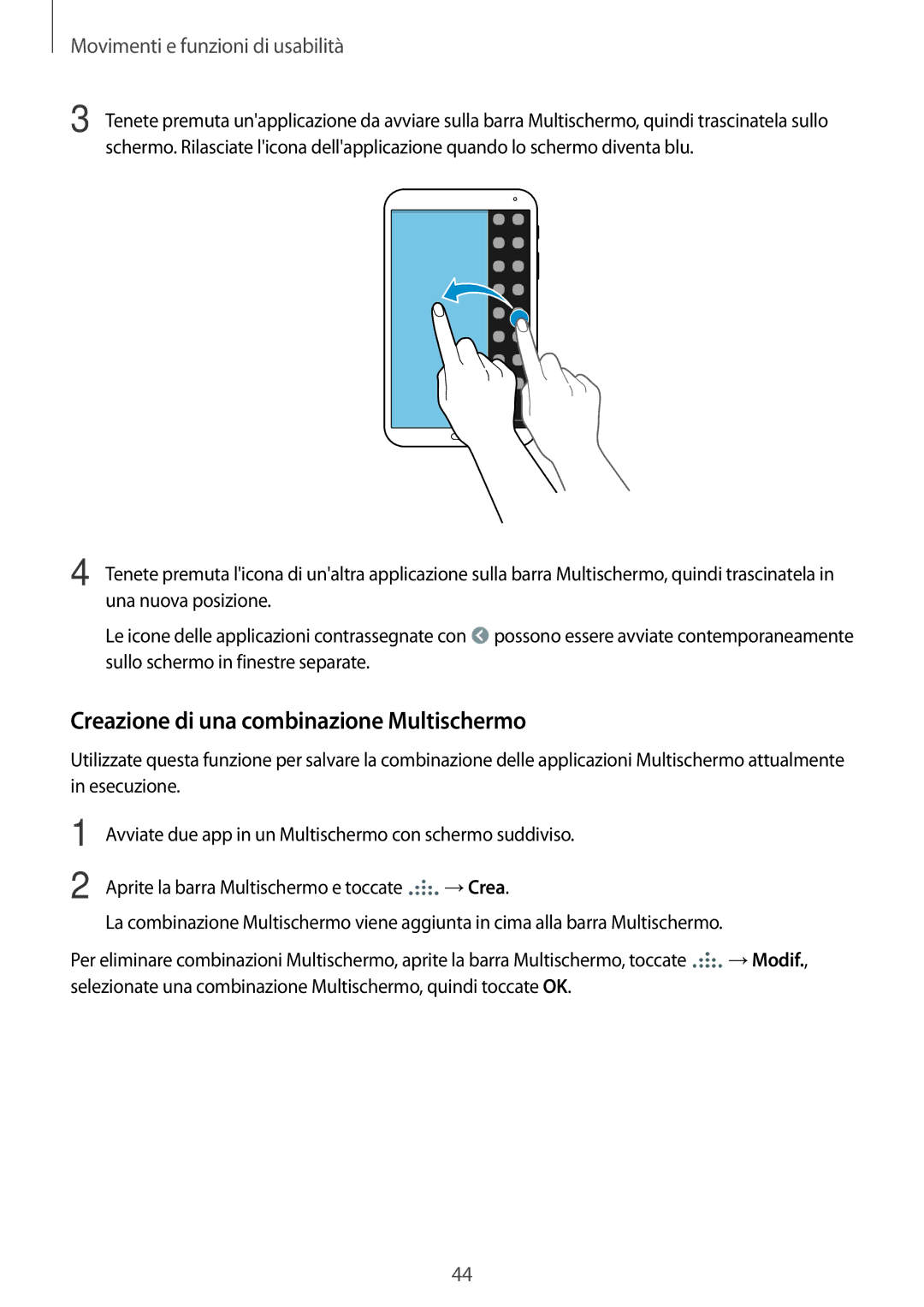Movimenti e funzioni di usabilità
3 Tenete premuta un'applicazione da avviare sulla barra Multischermo, quindi trascinatela sullo schermo. Rilasciate l'icona dell'applicazione quando lo schermo diventa blu.
4 Tenete premuta l'icona di un'altra applicazione sulla barra Multischermo, quindi trascinatela in una nuova posizione.
Le icone delle applicazioni contrassegnate con ![]() possono essere avviate contemporaneamente sullo schermo in finestre separate.
possono essere avviate contemporaneamente sullo schermo in finestre separate.
Creazione di una combinazione Multischermo
Utilizzate questa funzione per salvare la combinazione delle applicazioni Multischermo attualmente in esecuzione.
1
2
Avviate due app in un Multischermo con schermo suddiviso.
Aprite la barra Multischermo e toccate ![]() →Crea.
→Crea.
La combinazione Multischermo viene aggiunta in cima alla barra Multischermo.
Per eliminare combinazioni Multischermo, aprite la barra Multischermo, toccate ![]() →Modif., selezionate una combinazione Multischermo, quindi toccate OK.
→Modif., selezionate una combinazione Multischermo, quindi toccate OK.
44